把邮箱的邮件转移到另一个邮箱 如何将一个邮箱里的邮件迁移到新的邮箱
更新时间:2023-11-30 13:40:53作者:xtang
把邮箱的邮件转移到另一个邮箱,在当今信息爆炸的时代,我们使用电子邮箱作为主要的沟通工具已经成为常态,随着时间的推移,我们可能需要更换邮箱,这就给我们带来了一个问题:如何将一个邮箱里的邮件迁移到新的邮箱?换句话说如何将我们珍贵的邮件转移到另一个邮箱中?这个问题在很多人面前可能显得棘手,但实际上只要掌握了正确的方法和技巧,这个过程将变得简单而高效。本文将为大家详细介绍如何将邮箱的邮件转移到另一个邮箱,让我们一起来探索吧!
操作方法:
1.打开个人邮箱,我操作的是企业邮箱,如下图
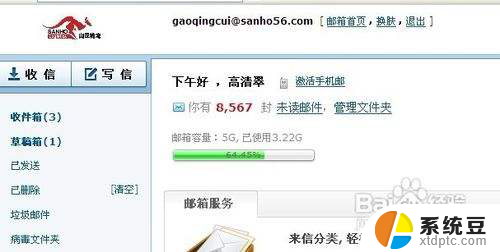
2.邮箱右边会有一个邮箱搬家,点击一下。如果右边没有,就是在右上边的设置里,一般邮箱都是的。如下图
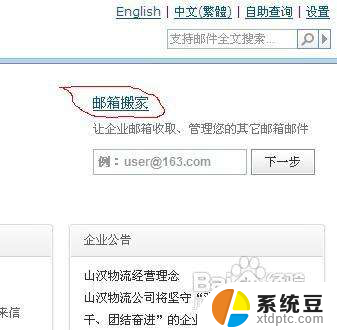
3.有一个添加您的其它邮箱地址,点一下,如下图
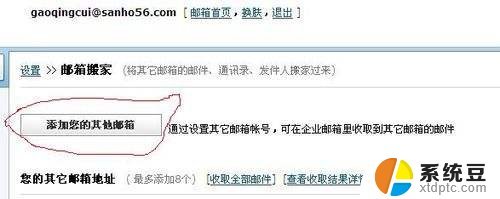
4.填写要搬过来的邮箱地址,邮箱密码,接收邮件文件夹自己可以取名字的,(POP3.后面的是邮箱的域名,比如说126的,那就是pop3.126.com),然后点击确定。如下图
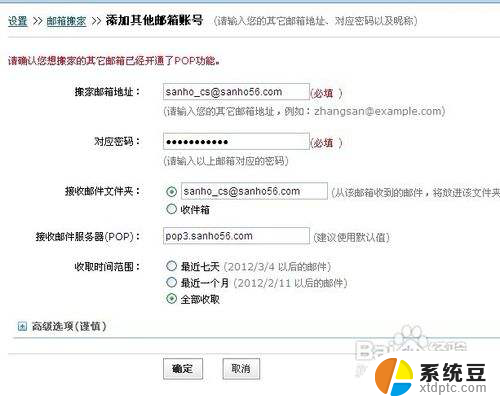
5.好了后,点击收信。如果是全部接收过来的话,需要一定的时间,要耐心等待,如下图
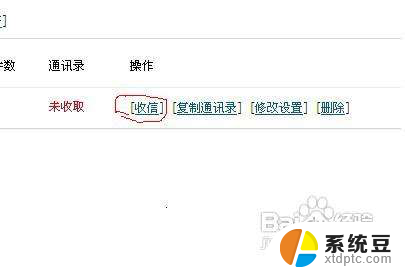
6.最后刷新一下,回到主页。在左边有一个其它邮箱,点一下,刚刚搬过来的邮箱里的邮件就可以看到了,如下图
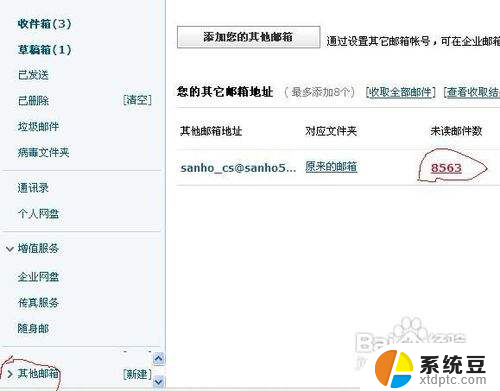
以上就是将电子邮件从一个邮箱转移到另一个邮箱的全部内容,如果有任何疑问,用户可以根据本文的方法进行操作,希望这能帮到大家。
把邮箱的邮件转移到另一个邮箱 如何将一个邮箱里的邮件迁移到新的邮箱相关教程
- outlook邮箱感叹号收不到邮件 如何处理Outlook邮箱收不到邮件的情况
- 网易邮箱可以撤回邮件吗 网易邮箱如何取消已发出的邮件
- qq邮箱如何看已发送的邮件 qq邮箱怎么查询已发送的邮件
- 163撤回邮件怎么撤回 如何在163邮箱中撤回已发送的邮件
- wps请问怎么分享到qq邮箱 wps分享到qq邮箱的方法
- foxmail邮箱怎么批量导出邮件 FOXMAIL快速批量导出邮箱邮件
- 126邮箱定时发送怎么设置 126邮箱怎么设置定时发送邮件
- wps如何把文章发发送到邮箱 wps如何将文稿发发送到邮箱
- wps如何发给邮箱 wps如何将文件发送到邮箱
- qq邮箱在哪个位置 QQ邮箱在哪里可以找到
- 汽车有一个门锁打不开 汽车车门锁住打不开怎么处理
- 小音响插电脑上没声音怎么设置 电脑插上音箱没有声音怎么处理
- 您的浏览器版本过低哦 如何升级浏览器版本
- foxmail imap设置方法 Foxmail IMAP服务器设置步骤
- 电脑微信换行按哪个键 微信电脑版怎么在发消息时换行
- thinkpad e15触摸板如何打开 联想笔记本触控板设置开启方法
电脑教程推荐